convertir MPG / MPEG en MP4 avec une vitesse rapide et une qualité d'image / son de sortie élevée.
- Convertir AVCHD en MP4
- Convertir MP4 en WAV
- Convertir MP4 en WebM
- Convertir MPG en MP4
- Conversion de SWF en MP4
- Convertir MP4 en OGG
- Convertir VOB en MP4
- Convertir M3U8 en MP4
- Convertir MP4 en MPEG
- Intégrer des sous-titres dans MP4
- Répartiteurs MP4
- Supprimer l'audio de MP4
- Convertir des vidéos 3GP en MP4
- Modifier des fichiers MP4
- Convertir AVI en MP4
- Convertir MOD en MP4
- Convertir MP4 en MKV
- Convertir WMA en MP4
- Convertir MP4 en WMV
Supprimer l'audio de MP4 : 3 méthodes sans perte et sans effort
 Mis à jour par Lisa Ou / 08 juillet 2022 16:20
Mis à jour par Lisa Ou / 08 juillet 2022 16:20De nombreux utilisateurs souhaitent supprimer les pistes audio des vidéos MP4 pour diverses raisons. Certains aimeraient utiliser l'audio d'une vidéo MP4 dans une autre vidéo. D'autres veulent le supprimer parce qu'ils pensent que c'est inutile et veulent les supprimer, ou ils veulent simplement l'utiliser littéralement comme piste audio. Pourtant, quelle que soit la raison, il existe de nombreuses façons de supprimer le son. Et bonne chose, vous êtes arrivé à ce point.
Ici, apprenez comment supprimer l'audio de votre vidéo sans perte et sans tracas. Nous avons répertorié 3 techniques de premier ordre que vous pouvez utiliser pour le faire.
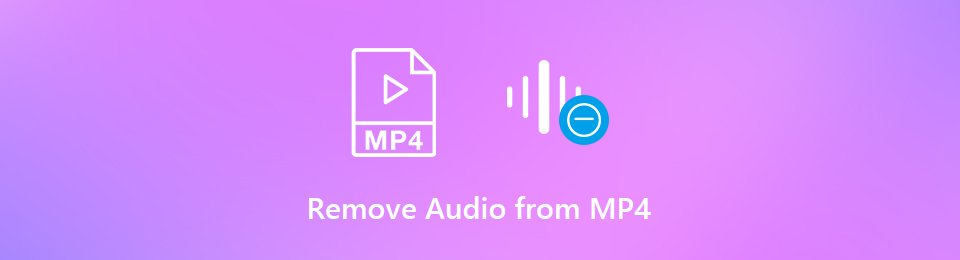

Liste de guide
Partie 1. Comment supprimer l'audio de MP4 sur Windows et Mac via Adobe Premiere Pro
Video Converter Ultimate est le meilleur logiciel de conversion vidéo et audio qui peut convertir MPG / MPEG en MP4 avec une vitesse rapide et une qualité d'image / son de sortie élevée.
- Convertissez n'importe quelle vidéo / audio comme MPG, MP4, MOV, AVI, FLV, MP3, etc.
- Prise en charge de la conversion vidéo HD 1080p / 720p et 4K UHD.
- Fonctions d'édition puissantes telles que Trim, Crop, Rotate, Effects, Enhance, 3D et plus.
Adobe Premiere Pro est l'un des programmes de montage vidéo les plus populaires. Il prend en charge de nombreuses fonctionnalités et fonctions d'édition pour les vidéos, les films commerciaux, les téléviseurs et bien d'autres. Cette application peut également vous aider à désactiver et à supprimer la piste audio de votre fichier vidéo MP4. Voulez-vous savoir comment détacher l'audio ? Suivez les étapes ci-dessous.
Étape 1Tout d'abord, si vous ne l'avez pas installé sur votre ordinateur, téléchargez-le d'abord. Et lancez-le après.
Étape 2Ensuite, pour Mac, cliquez sur Déposez votre dernière attestation > Nouveauté pour créer un nouveau projet. Pour les utilisateurs de Windows, cliquez sur Créer un nouveau projet. Puis clique Déposez votre dernière attestation à nouveau et sélectionnez Importer pour ajouter le fichier MP4 sur la timeline dont vous souhaitez supprimer l'audio.
Étape 3Ensuite, sélectionnez le clip vidéo dont vous souhaitez supprimer la piste audio de la chronologie. Et vous aurez deux étapes à suivre pour supprimer l'audio d'un MP4 à l'aide de cet outil. La première consiste à séparer l'audio de la vidéo. La seconde consiste à supprimer l'audio.
Étape 4Après quoi, pour séparer simplement l'audio d'une vidéo, sélectionnez le clip et faites un clic droit. Dans la liste déroulante et sélectionnez séparer.
Étape 5Une fois que vous avez terminé de séparer la vidéo et l'audio, vous pouvez supprimer l'audio. Pour ce faire, sélectionnez le calque audio et faites un clic droit. Enfin, dans la liste, sélectionnez et cliquez sur Effacer. Voilà!
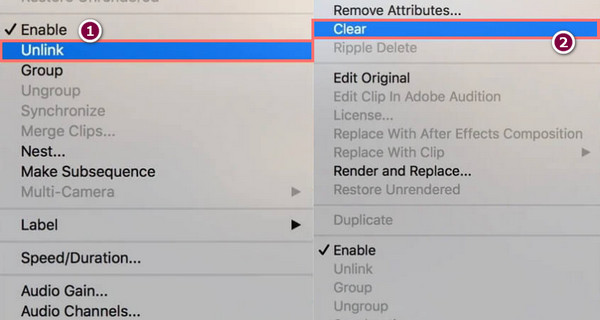
Vous avez maintenant supprimé l'audio d'une vidéo avec succès. Cependant, comme il s'agit d'un outil professionnel, en particulier son interface, il peut être difficile pour vous, en tant que débutant, d'utiliser Adobe Premiere Pro pour supprimer l'audio de votre vidéo. Néanmoins, cela reste un bon outil.
Mais aussi, ne vous inquiétez pas. Il existe une autre méthode que vous pouvez essayer pour supprimer simplement l'audio d'un fichier MP4. Passez à la partie suivante pour le découvrir.
Partie 2. Supprimer l'audio de MP4 en ligne
Lorsque vous effectuez une recherche sur Internet, vous verrez de nombreux outils en ligne pour supprimer l'audio d'une vidéo. Pourtant, ici, nous n'avons partagé qu'un seul outil de suppression audio. Ce n'est pas seulement une plateforme en ligne mais aussi un service gratuit qui permet aux utilisateurs de détacher l'audio d'une vidéo sans la ré-encoder. Voici comment vous pouvez l'utiliser :
Étape 1Tout d'abord, recherchez Remover audio.
Étape 2Ensuite, cliquez sur le Explorer pour rechercher et sélectionner la vidéo dont vous souhaitez supprimer l'audio.
Étape 3Ensuite, après avoir ajouté le fichier, cliquez sur le Télécharger une video. Attendez que le processus soit terminé. Et c'est tout!
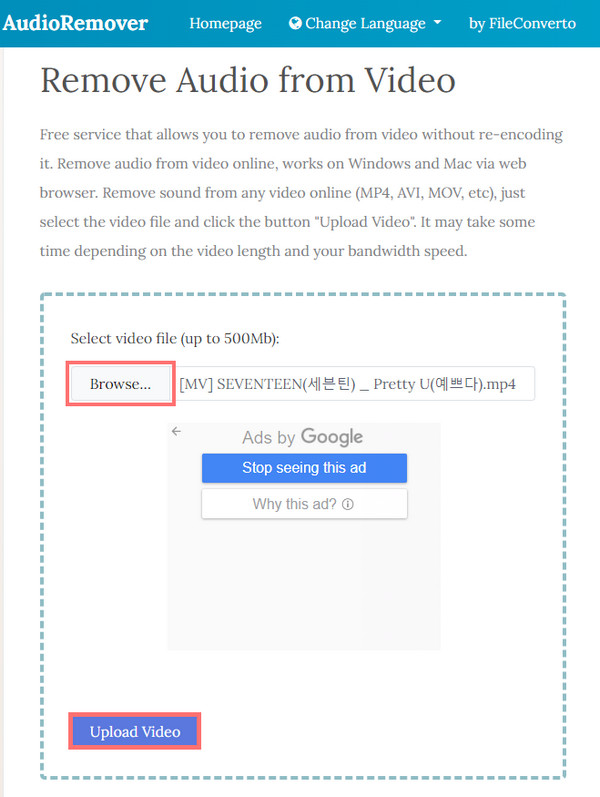
Notez qu'en fonction de la durée et de la vitesse de votre connexion Internet, l'heure à laquelle la suppression de l'audio se terminera.
Nous avons volontiers introduit la dernière technique que vous pouvez utiliser : mais avec FoneLab Video Converter Ultimate. C'est un outil autonome, ce qui signifie que vous pouvez l'utiliser en ligne ou hors ligne.
Partie 3. Comment supprimer une piste audio de MP4 avec FoneLab Video Converter Ultimate
FoneLab Video Converter Ultimate vous permet de convertir vos fichiers vidéo et audio et offre des outils d'édition qui vous permettent de faire tout ce que vous voulez faire pour votre vidéo. Y compris la suppression de la piste audio d'un fichier vidéo MP4. C'est également le programme le plus polyvalent et le plus professionnel que vous puissiez utiliser pour vos besoins vidéo et audio. De plus, il prend en charge presque tous les formats de fichiers et optimise la qualité vidéo tout en modifiant l'audio.
Video Converter Ultimate est le meilleur logiciel de conversion vidéo et audio qui peut convertir MPG / MPEG en MP4 avec une vitesse rapide et une qualité d'image / son de sortie élevée.
- Convertissez n'importe quelle vidéo / audio comme MPG, MP4, MOV, AVI, FLV, MP3, etc.
- Prise en charge de la conversion vidéo HD 1080p / 720p et 4K UHD.
- Fonctions d'édition puissantes telles que Trim, Crop, Rotate, Effects, Enhance, 3D et plus.
De plus, cet outil est disponible à la fois sur Mac et Windows. Il vous suffit de télécharger la bonne version pour votre appareil, et enfin, vous pouvez l'utiliser et en profiter. Maintenant, découvrez comment vous pouvez supprimer l'audio de MP4 avec cet outil :
Étape 1Tout d'abord, téléchargez et installez FoneLab Video Converter Ultimate sur votre ordinateur.
Étape 2Sur l'interface principale de l'outil, cliquez sur l'icône plus pour ajouter votre fichier MP4. Ou vous pouvez également cliquer Ajouter des fichiers ou faites simplement glisser et déposez le fichier pour l'importer.

Étape 3Ensuite, vous pouvez sélectionner le traitement audio pour supprimer l'audio d'une vidéo. Et sélectionnez Piste audio désactivée.

Étape 4Ensuite, sélectionnez où la vidéo audio désactivée sera exportée. Enfin, cliquez sur le Convertir tout et votre vidéo sera enregistrée sur votre ordinateur. Voilà!

C'est ainsi que vous pouvez supprimer sans perte et sans effort l'audio d'un fichier MP4 à l'aide de FoneLab Video Converter Ultimate. Si vous êtes débutant, c'est le meilleur choix pour vous car c'est un outil facile à utiliser et facile à comprendre. Alors, essayez de le télécharger maintenant pour profiter de ses fonctionnalités louables.
Video Converter Ultimate est le meilleur logiciel de conversion vidéo et audio qui peut convertir MPG / MPEG en MP4 avec une vitesse rapide et une qualité d'image / son de sortie élevée.
- Convertissez n'importe quelle vidéo / audio comme MPG, MP4, MOV, AVI, FLV, MP3, etc.
- Prise en charge de la conversion vidéo HD 1080p / 720p et 4K UHD.
- Fonctions d'édition puissantes telles que Trim, Crop, Rotate, Effects, Enhance, 3D et plus.
Partie 4. FAQ sur la suppression de l'audio d'un MP4
1. Puis-je détacher l'audio d'une vidéo MP4 à l'aide de VLC ?
Définitivement oui. Pour ce faire, ouvrez le VLC Media Player installé sur votre ordinateur. Ensuite, dans l'onglet du menu, cliquez sur Média et sélectionnez Convertir / Enregistrer de la liste. Ensuite, cliquez sur le Ajouter dans le Médias ouverts fenêtre pour sélectionner la vidéo dont vous souhaitez supprimer l'audio et cliquez sur le Convertir / Enregistrer bouton en bas. Maintenant, cliquez sur l'icône de la clé. Allez à la Audio onglet codec sur le Édition de profil fenêtre et décochez la Audio case à cocher. Cochez ensuite Création > Explorer > Accueil. Et c'est tout!
2. Comment supprimer l'audio de MP4 sur Mac via QuickTime Player ?
Tout d'abord, lancez l'application QuickTime Player sur votre Mac. Ensuite, ouvrez la vidéo MP4 dont vous souhaitez supprimer l'audio. Il est facile d'utiliser cette application. Pour supprimer l'audio d'un fichier MP4, sélectionnez Édition> Supprimer l'audio, et votre fichier MP4 ne sera plus que vidéo maintenant. Voilà!
Video Converter Ultimate est le meilleur logiciel de conversion vidéo et audio qui peut convertir MPG / MPEG en MP4 avec une vitesse rapide et une qualité d'image / son de sortie élevée.
- Convertissez n'importe quelle vidéo / audio comme MPG, MP4, MOV, AVI, FLV, MP3, etc.
- Prise en charge de la conversion vidéo HD 1080p / 720p et 4K UHD.
- Fonctions d'édition puissantes telles que Trim, Crop, Rotate, Effects, Enhance, 3D et plus.
Pour résumer, supprimer l'audio de MP4 ne devrait jamais être un problème et si compliqué. En utilisant les 3 méthodes de premier ordre fournies ici, vous n'aurez plus de mal à trouver comment supprimer l'audio d'un fichier vidéo MP4. Mais, la méthode que nous vous suggérons sincèrement d'utiliser est FoneLab Video Converter Ultimate. Il vous permet de faire beaucoup de choses sur votre vidéo en raison de ses fonctionnalités louables. Néanmoins, le choix vous appartient toujours.
